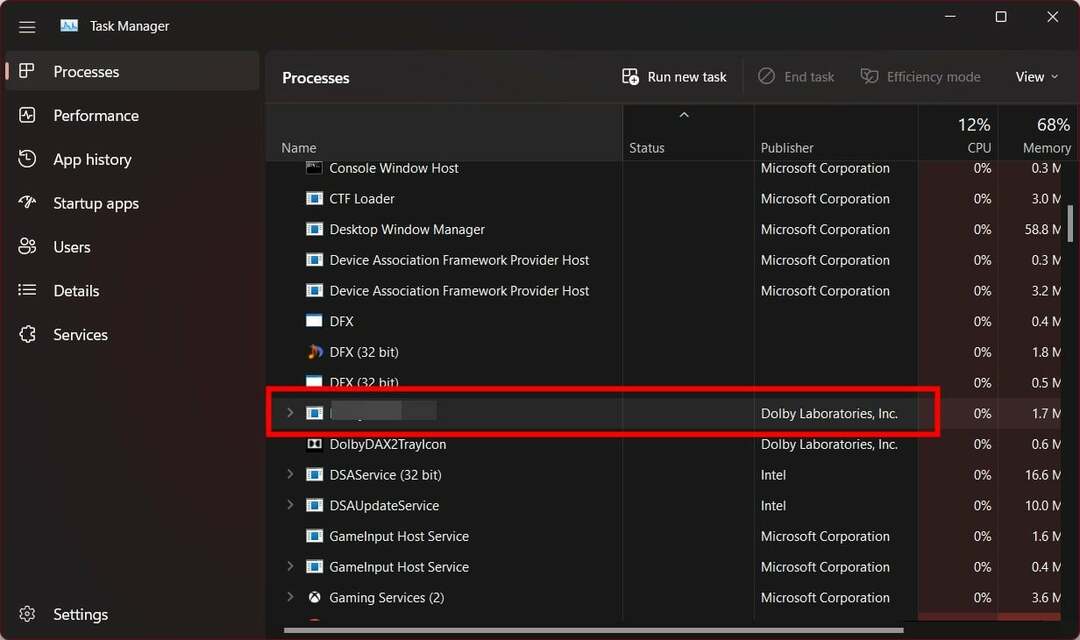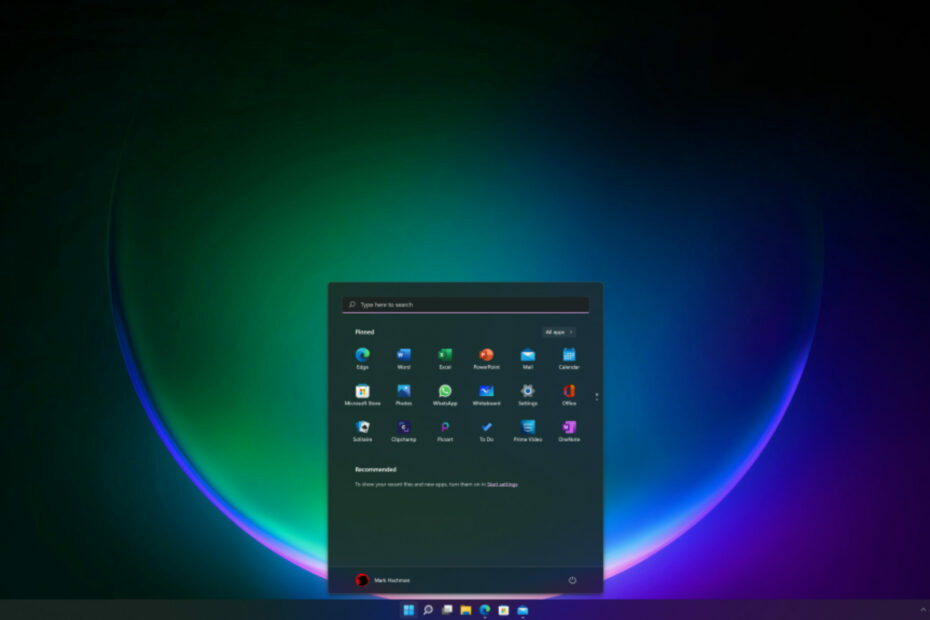- Red Alert 2 é um dos jogos que definem o gênero RTS.
- Depois de desenvolver o Westwood Studios no mapa e mesmo depois de 20 anos, ele ainda mantém uma base de fãs de jogadores dedicados.
- Como ocorre com a maioria dos jogos da época, Red Alert 2 tem alguns problemas ao executar no Windows 10 e 11, e por essa razão fizemos um guia para ajudá-lo a desfrutar deste título icônico em hardware novo.
- Se o Red Alert 2 falhar, congelar, retroceder ou simplesmente não funcionar, então este artigo é para você.
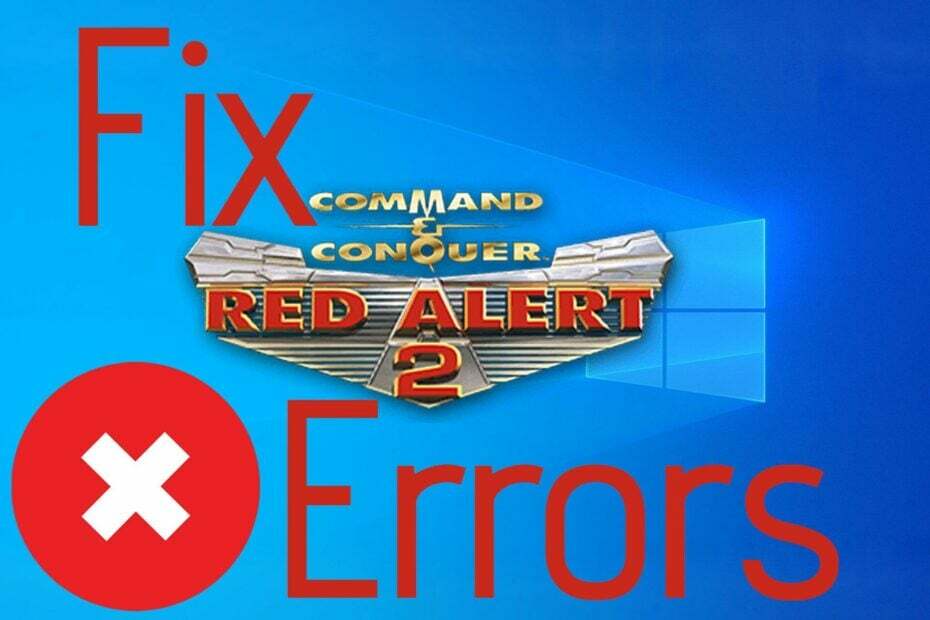
XINSTALE CLICANDO NO ARQUIVO DE DOWNLOAD
PATROCINADO
- Baixe e instale Fortect no seu PC.
- Abra a herramienta e Começa a Escanear.
- Haz clique em Reparar e corrige os erros em alguns minutos.
- Até agora, 0 leitores foram descarregados Fortec este mês.
Alerta Vermelho 2 é um dos melhores jogos da série Command and Conquer. No entanto, também é um dos jogos mais antigos da franquia que precede as plataformas Windows recentes. Como tal, nem todos os jogadores de RA 2 podem fazer o jogo funcionar.
Aqui você tem algumas soluções que poderiam colocar em marcha o Red Alert 2 para os fanáticos de Comando e Conquer para quienes Red Alert 2 não funciona, se bloqueia, tem retrocessos, se congela ou simplesmente funciona lento.
Como posso solucionar o problema do Red Alert 2 não funcionar no Windows?
- Como posso solucionar o problema do Red Alert 2 não funcionar no Windows?
- 1. Abre o Solucionador de Problemas de Compatibilidade de Programas.
- 2. Executar Red Alert 2 em modo de compatibilidade
- 3. Configurar a resolução do jogo Red Alert 2
- 4. Ajustando a configuração do jogo Red Alert 2 no Origin
- 5. Jogo multijugador de Red Alert 2 na CnCNet
- Quais problemas os jogadores enfrentam no Red Alert 2?
Nossas soluções continuam funcionando tanto para sistemas Windows 10 quanto Windows 11. Você pode usá-los de forma segura, sem importar a versão ou compilação que você está utilizando.
1. Abre o Solucionador de Problemas de Compatibilidade de Programas.

Primeiro, echa uma olhada no Solucionador de Problemas de Compatibilidade de Programas incluídos no Windows. Esta solução pode solucionar problemas de compatibilidade para software mais antigo. Siga as diretrizes a seguir para abrir o Solucionador de Problemas de Compatibilidade de Programas.
- Clique no botão Escreva aqui para pesquisar na barra de tareas.
- Escrever Solucionar problemas na consulta de pesquisa e selecione Solução de problemas.
- Selecione a solução de problemas de Programas e Compatibilidade.
- Pressione o botão Executar a solução de problemas para abrir a janela que será exibida a seguir.

- Selecione Red Alert 2 na lista de software do solucionador de problemas e pressione o botão Próximo.
- Espere que o Solucionador de Problemas investigue o problema.
- Verifique se você solucionou o problema de que o Red Alert 2 não funciona ou não.
2. Executar Red Alert 2 em modo de compatibilidade
- Primeiro, abra a pasta do Red Alert 2 no Explorador de arquivos.
- Luego clique em gamemd.exe no Explorador de arquivos e selecione Propriedades para abrir a janela.
- Selecione a guia de Compatibilidade como exibida na captura de tela.

- Selecione a opção Executar este programa em modo de compatibilidade.
- Seleção de Luego WinXP (Service Pack 3) no menu desbloqueável da plataforma.
- Selecionar a caixa Executar este programa como administrador na guia de compatibilidade.
- Além disso, ajuste a configuração gráfica selecionando Modo de cor reduzida e cor de 16 bits no menu descartável.
- Luego haz clique em Aplicar para confirmar a nova configuração e pressionar o botão Aceitar.
- Repita as diretrizes anteriores para cada arquivo exe em sua pasta de Red Alert 2, como Ra2.exe, game.exe, YURI.exe e RA2MD.exe.
Alerta Vermelho 2 mostra um erro FATAL String Manager falhou ao inicializar corretamente para alguns jogadores que não podem fazer o jogo funcionar.
Executar RA 2 no modo de compatibilidade é uma solução mais específica para essa mensagem de erro. Você pode executar o RA 2 no modo de compatibilidade como se mostrasse arriba.
3. Configurar a resolução do jogo Red Alert 2
Red Alert 2 foi projetado para monitores de baixa resolução. Alguns jogadores resolveram o jogo ajustando sua resolução para que coincida com as resoluções atuais de seus monitores.
Você pode configurar a resolução do Red Alert 2 editando seu arquivo RA2.ini da seguinte maneira.
- Abra o diretório do Red Alert 2 no Explorador de Arquivos.
- Depois clique direito no arquivo RA2.INI no diretório do Red Alert 2 e selecione Abrir com.
- Selecione abrir RA2.INI com o Bloco de Notas.
- Depois edite os valores de ScreenWidth e ScreenHeight no arquivo RA2.INI para que coincidam com a resolução atual da sua tela.
- Além disso, edite o atributo VideoBackBuffer para que não tenha valor. O atributo deve ser configurado como VideoBackBuffer = não.
- Haz clique em Arquivo > Guardar para salvar o arquivo RA2.INI.
- Haz o arquivo de palestra solo
No caso disso não é possível alterar a configuração de resolução do seu jogo, use este guia passo a passo para solucionar o problema.
CONSELHO DE ESPECIALISTA:
PATROCINADO
Alguns erros de computador são difíceis de corrigir, especialmente quando se trata de arquivos de sistema ausentes ou corrompidos no Windows.
Certifique-se de usar uma ferramenta dedicada, como Forte, o qual escaneia seu computador e substitui seus arquivos danificados com novas versões de seu próprio repositório.
Por outro lado, você está experimentando problemas de baixa resolução, estamos aqui para ajudar. Nosso guia irá ajudá-lo a solucionar este problema em pouco tempo.
4. Ajustando a configuração do jogo Red Alert 2 no Origin
- Si baixe o pacote Ultimate Collection de Red Alert 2 de Origem EA, é possível que você também precise ajustar as propriedades do jogo no Origin. Abra Origin no Windows e clique em Meus jogos.
- Clique em Red Alert 2 para selecionar Propriedades no menu contextual.
- Será aberta uma janela que inclui um quadro de texto de argumentos de linha de comando. Ingresa –Ganhar no quadro de texto.
- Selecione a opção Desativar Origin no jogo para este jogo na janela e pressione o botão Aceitar.
- Como instalar software sem direitos de administrador (Windows 10)
- 4 Métodos: Desativar atualizações automáticas do Steam
- 3 soluções eficazes: Roblox Código de erro 264
5. Jogo multijugador de Red Alert 2 na CnCNet
Se você não puder jogar partidas multijugador de RA 2 em um red local, visite esta página em CnCNet. CnCNet fornece um cliente multijugador atualizado para Red Alert 2 que você pode baixar. Saiba que Red Alert 2 não está incluído no download do cliente multijugador CnCNet.
Além das resoluções anteriores, também há várias partes disponíveis que podem solucionar problemas do Red Alert 2. Você pode baixar as seções oficiais da EA para Red Alert 2 desde esta página. Algumas resoluções nesta publicação também podem solucionar bloqueios do Red Alert 2.
Quais problemas os jogadores enfrentam no Red Alert 2?
Dado que este é um jogo antigo, ele está sujeito a ter problemas em sistemas mais novos. Os jogadores foram informados de vários problemas, como problemas de lag, bloqueios, congelamentos, problemas de vídeo (incluindo problemas de resolução), incapacidade de iniciar o jogo, etc.
Além disso, alguns jogadores até encontraram mensagens de erro enquanto jogavam no Red Alert 2. Aqui você tem alguns municípios:
- txt preparar com falló
- erro fatal na cadeia
- o administrador de cadeias não pode inicializar corretamente
Isso foi tudo. Esperamos que seu problema com o Red Alert 2 não funcione no Windows 10 ou Windows 11 e precise de uma solução para resolver agora.
Deixe-nos saber na seção de comentários como foi o processo e se tiver alguma pergunta adicional.
Você está tendo problemas?
PATROCINADO
Se as sugestões de que você não conseguir solucionar o problema, é provável que seu PC esteja lidando com erros de Windows mais graves. Nesse caso, recomendamos escolher uma ferramenta como Forte para resolver os problemas de forma eficiente. Após a instalação, clique no botão Ver e Arrelar pressão Comezar a Reparar.